
Taula de continguts:
- Autora John Day [email protected].
- Public 2024-01-30 08:15.
- Última modificació 2025-01-23 14:38.


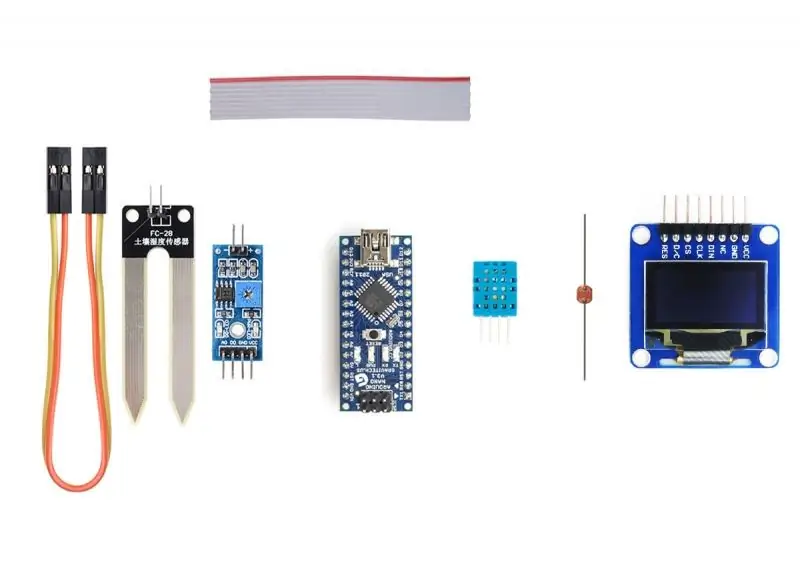
Així que sempre us heu preguntat com afegir tecnologia a les vostres plantes? Amb aquest fantàstic projecte, podeu assegurar-vos que les vostres boniques plantes estiguin sempre en bones condicions. Després de fer aquest projecte:
- Obteniu informació sobre com utilitzar sensors de sortida analògica
- Obteniu informació sobre com es mostren les dades en pantalles OLED
- Feu que la vostra planta somrigui si tot està bé i ploreu si hi ha alguna cosa malament.
Smart Plant; Quina és la base de la idea?
Actualment, podem augmentar l’eficiència de les feines, aficions, estil de vida, etc. afegint tecnologia a les nostres eines i coses amb components electrònics bàsics. Afegir intel·ligència artificial a coses que ens interessen és molt atractiu i sorprenent. És possible que hàgiu vist les cases verdes que utilitzen control i supervisió intel·ligents de plantes, flors, etc. Poden controlar el temps i la quantitat d’aigua de les plantes, la il·luminació, la temperatura i molts altres paràmetres importants i efectius. És un bon punt de partida. per entrar en aquest apassionant món i aprendre a fer-ho. En aquest projecte, obtindrem els detalls necessaris sobre l’estat de la nostra planta; com ara la humitat de la sorra, la temperatura ambiental i la quantitat de llum que pot rebre la planta. El seguiment d’aquestes dades ens pot ajudar a mantenir sempre la nostra planta en bones condicions. Llegir dades dels sensors d’Arduino és bastant fàcil i controlar que en una pantalla no és tan difícil. Llavors, què estàs esperant? Fem intel·ligents les nostres plantes!
Pas 1: materials necessaris
- Arduino Nano R3 (× 1pcs)
- Sensor de temperatura i humitat DHT11 (× 1 unitat)
- Mòdul de pantalla OLED SPI 128x64 de 0,96 polzades (× 1)
- Mòdul del sensor d'humitat del sòl YwRobot (× 1 unitat)
- Sensor LDR (× 1 unitats)
- Cable de cinta (× 1 unitats)
Pas 2: Circuit
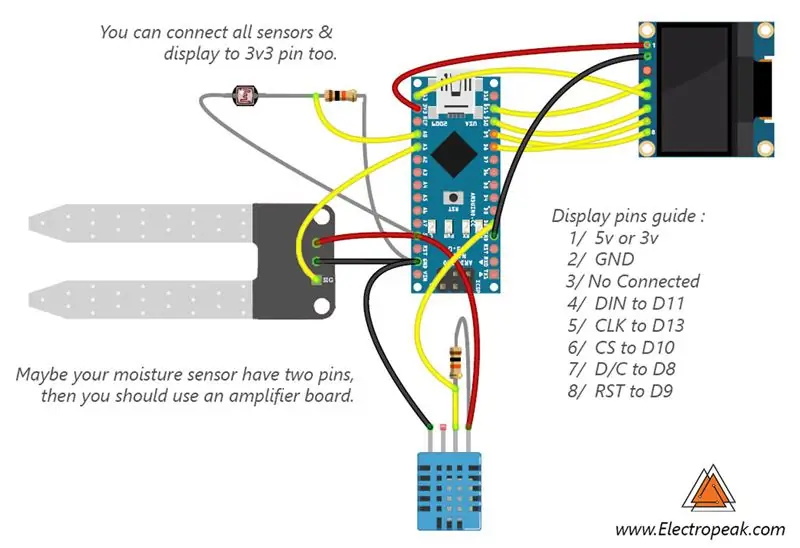
Hi ha alguns punts importants que heu de prestar atenció. En primer lloc, necessiteu una font d'alimentació que pugui proporcionar almenys 5V i 20mA. Si la font d’alimentació no compleix aquestes condicions, hauríeu de connectar mòduls al pin de 5V d’Arduino (no utilitzeu 3v3). També heu de tenir en compte que s’utilitza una pantalla OLED amb protocol SPI. Si la vostra pantalla és I2C, heu de connectar-les als pins A4 i A5 d'Arduino. A més, el sensor d’humitat utilitzat aquí té 2 pins i, per tant, és necessària una placa amplificadora amb una sortida analògica. El sensor DHT11 pot mesurar la temperatura i la humitat, però el nostre codi només mostra la temperatura. Podeu afegir humitat afegint algunes línies de codi.
Pas 3: Muntatge



Com que el nostre test és petit i hi ha un límit d’espai, hem utilitzat un fil de cinta prim que és adequat per al nostre test.
Per connectar aquests cables, és millor separar les capçaleres dels pins dels components. En primer lloc, s’ha de dessoldar la capçalera del pin de la pantalla OLED. Per fer-ho, podeu utilitzar un soldador, però és preferible la soldadura per escalfador.
La pantalla OLED està enganxada a una placa que proporciona la comunicació SPI. Per tenir una millor visió de la pantalla i amagar els cables, podeu separar el tauler de visualització del tauler. Utilitzeu un ganivet afilat per fer-ho.
Ara és hora de soldar cables a la placa. El tauler es col·locarà en una sorra humida, de manera que hem de fer que totes les connexions i components siguin impermeables. En primer lloc, el tapem amb un embolcall de plàstic. Després ho tapem per un tub retràctil. L’haureu d’escalfar perquè s’enganxi al tauler. Ara empleneu les costures amb cola calenta.
El sensor d’humitat que hem triat ha de tenir un amplificador separat. Primer, separeu les capçaleres dels pins i, a continuació, feu-les impermeables.
Per al sensor LDR, heu de connectar una resistència de 10 k ohm entre el GND i el pin del sensor. Això també s’ha de fer impermeable.
Per al sensor de temperatura, heu de connectar una resistència de 10 k ohmis entre Vcc i el pin de senyal.
Ara és hora de connectar tots els sensors i mòduls de visualització a Arduino Nano. Després d’acabar el muntatge, no oblideu fer que Arduino també sigui impermeable.
Ara buideu una mica de sorra de l’olla (no tot això, és perjudicial per a la planta) i poseu la placa i els sensors (excepte el sensor de temperatura) a l’interior. El sensor de temperatura ha d’estar fora de l’olla. Ara ompliu l’olla amb la sorra eliminada.
Ja hem acabat tots! Carregem el codi.
Pas 4: Codi
En aquest codi, fem servir la biblioteca SSD1306 i DHT per a la visualització OLED i DHT 11. Primer heu d'afegir aquestes biblioteques, després compilar i penjar el codi a Arduino Nano. Si és la primera vegada que executeu una placa Arduino, no us preocupeu. Seguiu aquests passos:
- Aneu a www.arduino.cc/en/Main/Software i descarregueu el programari del vostre sistema operatiu.
- Instal·leu el programari IDE segons les instruccions.
- Executeu l'IDE Arduino i esborreu l'editor de text i copieu el codi següent a l'editor de text.
- Navegueu per esbossar i incloure les biblioteques (descarregueu-les des dels enllaços següents). Ara feu clic a Afegeix biblioteca ZIP i afegiu-les.
- Trieu el tauler en eines i taulers, seleccioneu Arduino Nano.
- Connecteu l'Arduino al vostre PC i configureu el port de com a eines i port.
- Premeu el botó Puja (signe de fletxa).
- Ja esteu a punt!
Pas 5: què segueix?

Ara podeu desenvolupar aquest projecte segons el vostre interès. Aquí hi ha alguns suggeriments que podeu afegir al projecte:
- Podeu tenir un rellotge a la pantalla i mesurar l’hora de diferents condicions i predir l’hora de les condicions que la planta necessita aigua o més llum. hauríeu d'afegir un mòdul RTC com DS1307 i afegir algun codi per llegir l'hora i el calendari i mostrar-lo o desar-ne alguns per tenir més detalls de la planta.
- Si afegiu un brunzidor, podeu configurar una alarma que us avisi sobre les condicions de la planta. per exemple, quan la sorra és molt seca, pot sonar 1 vegada per hora.
- Establim només dos emoji per a condicions diferents. Podeu afegir més model de cara per a qualsevol condició. Per a això, heu de llegir el tutorial de la pantalla OLED per saber com convertir la vostra imatge en un codi Hex.
Recomanat:
Interessants pautes de programació per al dissenyador: feu que la vostra imatge funcioni (segona part): 8 passos

Interessant guia de programació per a dissenyadors: feu que la vostra imatge funcioni (segona part): les matemàtiques, per a la majoria de vosaltres, semblen inútils. El més utilitzat a la nostra vida quotidiana és simplement sumar, restar, multiplicar i dividir. No obstant això, és molt diferent si podeu crear-lo amb el programa. Com més sàpiga, més meravellós serà el resultat
Monitor intel·ligent de plantes d’interior: sapigueu quan la vostra planta necessita regar: 8 passos (amb imatges)

Monitor intel·ligent de plantes d’interior: sàpiga quan la vostra planta necessita regar: fa un parell de mesos vaig fabricar un pal de control de la humitat del sòl que funciona amb bateries i que es pot enganxar al sòl del test de la vostra planta d’interior per proporcionar-vos informació útil sobre el sòl nivell d'humitat i LED de flaix per dir-vos quan cal
Sistema d'alerta de sòl de baixa humitat per a la vostra planta: 5 passos

Sistema d'alerta de sòls de baixa humitat per a la vostra planta: en diverses residències, és habitual trobar pots amb diferents tipus de plantes. I amb la gran quantitat d’activitats del dia a dia, les persones s’obliden de regar les seves plantes i acaben morint per falta d’aigua. Com a manera d’evitar aquest problema, decidim
Connecteu la vostra planta al núvol: 10 passos

Connecteu la vostra planta al núvol: a la nostra oficina hi ha un cactus que no estava rebent l’atenció que es mereixia. Com que treballo en una empresa de TI i volia experimentar amb LoRa, solucions sense servidor i AWS, vaig anomenar el nostre cactus Steeve i el vaig connectar al núvol. Ara podeu moni
Feu créixer la vostra pròpia planta LED canviant de color: 9 passos

Feu créixer la vostra pròpia planta LED canviant de color.: En aquest instructiu us ensenyaré a cultivar la vostra pròpia planta LED a partir de materials senzills
